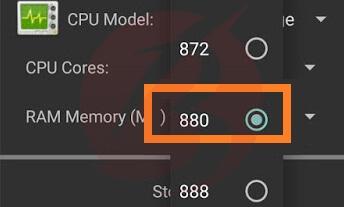اندروید از جمله سیستم عامل هایی می باشد که بر روی بسیاری از گوشی های هوشمند و تبلت مورد استفاده قرار می گیرد. در واقع این سیستم عامل به دلیل کاربران زیادی که دارد ، در گروه محبوب ترین و پر طرفدار ترین سیستم عامل ها قرار می گیرد. قابلیت های متنوع اندروید باعث شده تا بسیاری از افراد استفاده از آن را به سایر سیستم عامل ها ترجیح دهند. با این حال ویندوز نیز یکی از سیستم عامل هایی می باشد که روی کامپیوتر و لپ تاپ و حتی برخی از تلفن های همراه قابل استفاده است. شاید استفاده و نصب ویندوز روی سیستم عامل اندروید کمی غیر ممکن به نظر برسد اما روش هایی برای این کار وجود دارد. در این مطلب از برتر رایانه به آموزش روش نصب ویندوز روی سیستم عامل اندروید خواهیم پرداخت. لطفا تا انتها همراه ما باشید.
بیشتر بخوانید: آموزش نحوه اتصال گوشی اندروید به ویندوز ۱۰
روش نصب ویندوز روی سیستم عامل اندروید از طریق برنامه Change My Software
در صورتی که گوشی هوشمند و تبلت اندروید شما از سخت افزار قوی و خوبی برخوردار است ، پیشنهاد می دهیم از سیستمعامل ویندوز نیز در کنار اندروید استفاده کنید. در صورتی که به این کار تمایل دارید پیشنهاد می دهیم از روش زیر برای نصب ویندوز روی سیستم عامل اندروید خود کمک بگیرید.
استفاده از نرم افزار می تواند بهترین روش نصب ویندوز روی سیستم عامل اندروید تلفن همراه محسوب می شود. به این منظور می توانید از نرم افزار Change My Software کمک بگیرید. برای این کار ابتدا این نرم افزار را روی کامپیوتر دانلود و سپس نصب نمایید. همچنین توجه داشته باشید که برای استفاده از این برنامه باید به اینترنت پر سرعت دسترسی داشته باشید. بعد از بررسی این مورد ، برای نصب ویندوز روی تلفن همراه خود ، دستگاه را از طریق کابل به کامپیوتر متصل نمایید. سپس نرم افزار را باز نموده و زبان مورد نظر خود را تعیین کنید. در مرحله بعد روی Android کلیک نموده و صبر کنید تا برنامه درایو های مورد نیاز را از ویندوز شما روی تلفن همراه اندروید دانلود کند. بعد از اتمام فرایند روی دکمه Install کلیک کنید تا نصب ویندوز شروع شود. هنگامی که ویندوز به طور کامل روی دستگاه شما نصب شد ، تلفن همراه به طور خودکار ری استارت می شود تا ویندوز بالا بیاید یا اینکه طی پیغامی از شما می خواهد تا گوشی هوشمند را ری استارت نمایید. بعد از این کار باید تنظیمات ویندوز را انجام دهید. توجه داشته باشید که نصب ویندوز روی سیستم عامل اندروید تلفن همراه شما می تواند گارانتی آن را از بین ببرد ؛ چرا که این برنامه مورد تایید گوگل یا مایکروسافت نمی باشد.
بیشتر بخوانید: نحوه اتصال پروکسی در ویندوز ۷ | آموزش ویندوز
روش نصب ویندوز روی سیستم عامل اندروید از طریق نرم افزار JPCSIM
برای استفاده از روش نصب ویندوز روی سیستم عامل اندروید از طریق این نرم افزار در مرحله اول از اطلاعات تلفن همراه خود بکاپ بگیرید و سپس نرم افزار JPCSIM را دانلود و سپس روی تلفن همراه خود نصب نمایید. در مرحله بعد اپلیکیشن را باز نموده و پیغامی که روی صفحه به شما نمایش داده می شود را تایید کنید.
سپس روی قسمتی از صفحه کلیک نموده تا مراحل نصب همچنان ادامه داشته باشد. از بین گزینه های موجود در پنجره ، ویندوز ۱۰ را انتخاب نموده و سپس از پایین صفحه روی گزینه Start کلیک نمایید.
کمی صبر کنید تا ویندوز ۱۰ بالا بیاید. بعد از اتمام این فرآیند می توانید دسکتاپ را مشاهده کنید. برای استفاده از موس نیز روی آن ضربه بزنید تا فعال شود. همچنین در صورتی که قصد داشتید از فضای اندروید استفاده کنید روی دکمه Home ضربه بزنید تا ویندوز بسته شود. این نرم افزار به دلیل طراحی ساده و کاربر پسندی که دارد از کارایی خوبی برخوردار می باشد و به راحتی می توانید آن را مورد استفاده قرار دهید. همان طور که مشاهده کردید فرایند نصب ویندوز روی اندروید از طریق این نرم افزار بسیار ساده و می باشد و زمان کمتری از شما می گیرد.
شما عزیزان می توانید مطلب کاربردی آموزش ریست کردن ویندوز ۱۱ بدون از بین رفتن اطلاعات را نیز مطالعه نمایید.
روش نصب ویندوز روی سیستم عامل اندروید از طریق نرم افزار Limbo
این اپلیکیشن نیز از جمله نرم افزار های می باشد که می توانید از آن به عنوان روش نصب ویندوز روی سیستم عامل اندروید تلفن همراه خود استفاده کنید. برای به کارگیری این نرم افزار ابتدا IMG file ویندوز ۱۰ را دانلود کنید و سپس نسبت به نصب اپلیکیشن Limbo روی تلفن همراه خود اقدام نمایید.
بعد از اتمام این مرحله برنامه را باز کنید و روی load machine ضربه بزنید. سپس گزینه New را تاچ کنید.
صفحه کوچکی برای شما باز می شود که در آن باید نامی را وارد کنید و سپس روی Create تپ نمایید.
در ادامه بخش Architecture را روی PC تنظیم نمایید. همچنین برای Machine Type نیز X64 را انتخاب کنید. در مرحله بعد ، پس از انتخاب بخش CPU Model آن را روی SandyBridge قرار دهید و CPU cores را نیز روی عدد ۴ را تنظیم کنید.
سپس برای گزینه RAM memory عدد ۸۸۰ را انتخاب کنید. البته در صورتی که تلفن همراه شما از سخت افزار خوبی برخوردار می باشد ، می توانید گزینه های بیشتری را انتخاب کنید.
سپس گزینه Hard disk را روی Open تنظیم نمایید. بعد از این مرحله وارد حافظه تلفن همراه خواهید شد و در این قسمت باید وارد محل ذخیره فایل ISO ویندوز ده شوید و آن را انتخاب نمایید.
سپس با ضربه زدن روی Device گزینه Hard Disk را انتخاب کنید. در مرحله بعد VGA Display و User Interface را به ترتیب روی حالت Vmware و SDL تنظیم نمایید.
سپس گزینه های Full Screen وHigh Priority را فعال نموده و در آخر روی آیکون Play ضربه بزنید.
سپس صبور باشید تا فرآیند بوت شدن و نصب ویندوز روی اندروید به پایان برسد و ویندوز اجرا شود.